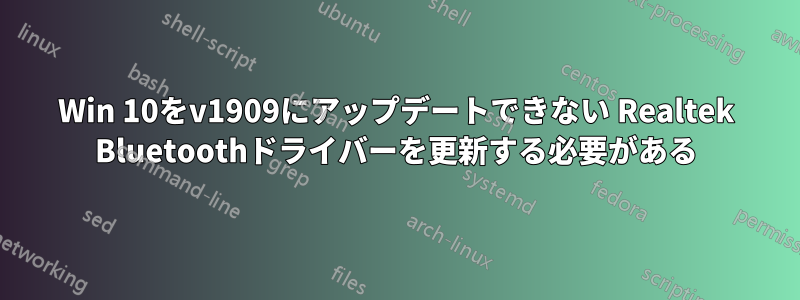
Windows アップデートが停止し、Realtek Bluetooth ドライバー ソフトウェアを更新する必要があるというメッセージが表示されます。
問題は、デバイス マネージャーに Realtek Bluetooth 無線がリストされていないことです。私が持っている唯一の Realtek ハードウェアは HD Audio で、これは最新のドライバーに更新されています。
これは既知の問題ですか? もっと正確に言うと、とにかくアップデートを実行して、Realtek Bluetooth 無線 (いずれにしても持っていません) を二度と使用できなくなることを受け入れる方法はありますか?
答え1
この問題にも遭遇し、古い Realtek BT ドライバーがインストールされていないというエラーが表示されました。
まず、デバイス マネージャーの [表示/非表示デバイスの表示] で非表示の項目を有効にして、存在しないデバイスを確認します。それでも Bluetooth デバイスがリストに表示されない場合は、私の場合と同様に、孤立したドライバー ファイルがある可能性があります。
C:\Windows\System32\driversフォルダ内のファイルを確認してくださいRtkBtfilter.sys。使用されていないがアップデータによって検出された古いRealtek Bluetoothドライバ
ファイルを削除して更新を続行できました。
ここで確認するように提案されているように、CompatData().xml ファイルには何も記録されていませんでした。
https://www.howtogeek.com/416169/how-to-fix-what-needs-your-attention-windows-10-setup-errors/
(インストールされておらず、inf ファイルもなかったためだと思います)
答え2
Microsoftの記事に記載されているように、Realtek Bluetoothドライバーが古すぎるようです。
Realtek Bluetooth 無線用の一部のドライバー バージョンを搭載したデバイスで Windows 10 の新しいバージョンに更新する。
回避策は記事に記載されています マイクロソフト、Windows 10 1909 Realtek ドライバ更新ブロックを削除 :
- 次の 2 つの Realtek Bluetooth 無線ドライバーをダウンロードします。 ドライバー1 そして ドライバー2
- ファイルエクスプローラーを使用して、両方をダブルクリックし、その内容を同じフォルダーに抽出しますが、2つの異なるサブフォルダーに展開します。
- デバイスマネージャーを起動する
- 「Bluetooth」を見つけて展開します
- Realtekデバイスを右クリックして、ドライバーの更新を選択します。
- 「コンピューターを参照してドライバーソフトウェアを検索する」を選択し、上記のフォルダーに移動します。
- ドライバーを見つけてインストールするはずです
- [閉じる]を選択します。
Windows 10 バージョン 1909 は、インストールに同意する可能性があります (ハードウェアが適切であると判断された場合)。
答え3
これは既知の問題ですか?
これは、Windows 10 の複数のバージョン (1809、1903、1909) で既知の問題です。
とにかくアップデートを実行するように指示し、Realtek Bluetooth 無線 (いずれにせよ持っていません) を二度と使用できなくなることを受け入れる方法はありますか?
ドライバーに関する問題は、これらのバージョンのインストールをブロックする問題です。この問題の解決策は、ドライバーを更新することです。
一部のRealtekアダプターを使用しているBluetoothデバイスを検出または接続できません。Microsoftは、Realtek製のBluetooth無線の一部のドライバーバージョンで互換性の問題を確認しました。更新エクスペリエンスを保護するために、影響を受けるRealtek Bluetooth無線のドライバーバージョンを搭載したデバイスに、Windows 10バージョン1903またはWindows Serverバージョンが提供されないように互換性保留を適用しました。
解決策: この問題は、影響を受ける Realtek Bluetooth 無線用の更新されたドライバーによって解決され、セーフガード ホールドは削除されました。ドライバーが更新されるまで、提供されている Windows 10 バージョン 1909 または Windows 10 バージョン 1903 に更新できるようになるまで最大 48 時間かかる場合があることに注意してください。1903
Microsoft は、Realtek 製の Bluetooth 無線の一部のドライバー バージョンで互換性の問題を確認しました。このセーフガード ホールドを解除するには、ドライバー バージョン 1.5.1012 以降に更新する必要があります。この問題は、ドライバーの以前のバージョンにも影響します。
更新エクスペリエンスを保護するために、ドライバーが更新されるまで、影響を受けるドライバー バージョンを搭載した Realtek Bluetooth 無線デバイスに対して、Windows 10 バージョン 1909 または Windows 10 バージョン 1903 のインストールを互換性保留にしました。
両方の Realtek Bluetooth 無線ドライバーを任意のフォルダーにダウンロードします。ドライバー1、ドライバー2. 注意: ドキュメント フォルダーにダウンロードすることをお勧めします。ファイル エクスプローラーを開きます。タスク バーにファイル エクスプローラー アイコンがない場合は、検索ボックスを選択し、ファイル エクスプローラーと入力して選択します。
ファイル エクスプローラー内で、ドキュメント フォルダーまたはドライバーをダウンロードしたフォルダーに移動します。
という名前のファイルを見つけてダブルクリックまたはダブルタップします。068de0d6-6ac2-473a-8cbd-bd449cd5c97c_942eec5828662eecc6b98cc2706658bf2433717c.cab
キーボードで CTRL+a を選択します。これですべてのファイルが選択されます。いずれかのファイルを右クリックまたは長押しして、[抽出] を選択します。
[新しいフォルダー] ボタンを選択し、名前を Realtek Bluetooth に変更します。[抽出] ボタンを選択します。
ファイル エクスプローラーで戻るボタンを選択して、ドライバーをダウンロードした場所に移動します。
という名前のファイルを見つけてダブルクリックまたはダブルタップします。f2748416-7753-49c6-9185-56f4986f490b_e98e0d664b7e874011b8e3752046ca61f3475295.cab
キーボードで CTRL+a を選択します。これですべてのファイルが選択されます。いずれかのファイルを右クリックまたは長押しして、[抽出] を選択します。
Realtek Bluetooth という名前のフォルダーにいる場合は、[新しいフォルダー] ボタンを選択し、「Realtek Bluetooth 2」と入力します。
抽出ボタンを選択します。
タスクバーの検索ボックスに「デバイス マネージャー」と入力し、「デバイス マネージャー」を選択します。Bluetooth を見つけて展開します。
Realtek デバイスを見つけて、右クリックするか長押しします。
コンテキスト メニューから [ドライバーの更新] を選択します。
[コンピューターを参照してドライバー ソフトウェアを探す] ボタンを選択します。デフォルトではドキュメント フォルダーが選択されますが、このフォルダーにドライバーを保存した場合は、[次へ] ボタンを選択してください。ドライバーをドキュメント フォルダーに保存しなかった場合は、[参照] ボタンを選択し、ドライバーをダウンロードしたフォルダーを見つけて [OK] を選択します。
13. 更新されたドライバーが検出され、インストールされます。完了するまで待ってから、[閉じる] を選択します。
ソース:Realtek Bluetooth 無線用の一部のドライバー バージョンを搭載したデバイスで Windows 10 の新しいバージョンに更新する
答え4
ドライバーのアップデートを見つけるのが難しい場合は、サードパーティのアプリケーションを使用してアップデートを実行してみてください。デバイス マネージャーで正確なデバイスを見つけるのは、時々面倒な場合があります。
私が使うインテル ドライバー & サポート アシスタントまたは、ラップトップを使用している場合は、OEM の Web サイトでこの作業を実行するソフトウェアが見つかる場合があります。


